Апликација ИоуТубе има функцију која вам омогућава да чувате видео снимке ван мреже. Омогућава вам да преузимате видео садржај када сте повезани на ВиФи мрежу и гледате видео записе када веза није доступна. Видео снимци се могу сачувати и прегледати само у званичној ИоуТубе апликацији. Ова функција је доступна и на иОС-у и на Андроид-у. Ево како то функционише.
Пре него што пређемо на то, требало би да знате да је ово легално. ИоуТубе забрањује преузимање својих видео записа ван мреже, али то се односи на чување видеа у меморији вашег уређаја.
Не могу се сви видео снимци сачувати ван мреже. Од садржаја видеа стриктно зависи да ли можете да га сачувате или не. Видео снимци који су заштићени ауторским правима, попут оних отпремљених са званичне Вево странице било ког извођача, не могу се сачувати ван мреже.
Како сачувати видео ван мреже
Отворите видео који желите да сачувате у званичној апликацији ИоуТубе. Дугме за преузимање потражите одмах испод видео контејнера. Дугме за преузимање ће вам рећи да ли можете или не можете да сачувате видео ван мреже.
Видео на снимку екрана са леве стране се може преузети, док видео са десне стране не може. Да бисте започели преузимање, додирните ово дугме.

Пре него што видео почне да се преузима, од вас ће бити затражено да изаберете квалитет у којем желите да га преузмете. Сви доступни квалитети за видео ће бити наведени у менију који се појављује када додирнете дугме за преузимање. Мало обавештење о банеру на дну апликације ће вам рећи да се видео преузима. Ако пажљиво погледате дугме за преузимање, моћи ћете да видите прстен око њега који означава напредак преузимања.
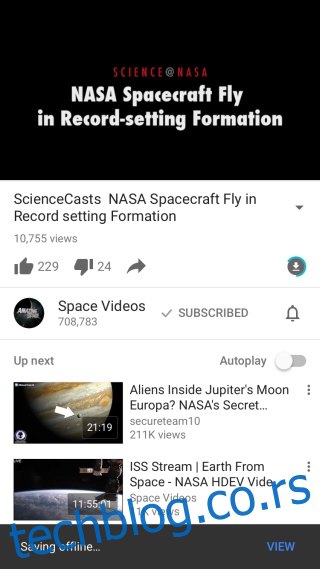
Како паузирати и зауставити преузимање
Можете да користите апликацију ИоуТубе док се видео чува ван мреже. Ако у било ком тренутку одлучите да желите да зауставите или одложите преузимање, можете га паузирати и/или зауставити.
Идите на картицу профила. Постоји одељак „Доступно ван мреже“ где можете да видите све видео снимке који су били или су у процесу преузимања. Да бисте зауставили или паузирали преузимање, додирните дугме за преузимање поред видео записа. Појавиће се мени са опцијама за паузирање преузимања. Ако желите да га откажете, додирните опцију „Уклони из офлајн“. Ово ће зауставити преузимање и уклонити га са листе ван мреже.

Ова функција може бити закључана у региону. Ако га не видите на свом уређају, можда је то повезано са земљом у којој живите.

